?2022年01月14日
- 赋予左侧边栏中的“推荐阅读文章”栏目一个子域名:reading.liushiqi.xyz
1.在Cloudflare上添加一个CNAME记录,名称为reading(即子域名为reading.liushiqi.xyz),目标为liushiqi-xyz.github.io(即Github Pages的默认域名)。
2.如下图,在Github Pages的Settings的Pages页面中的Custom domain中填写子域名reading.liushiqi.xyz,save之后等待一段时间生成证书,然后勾选Enforce HTTPS。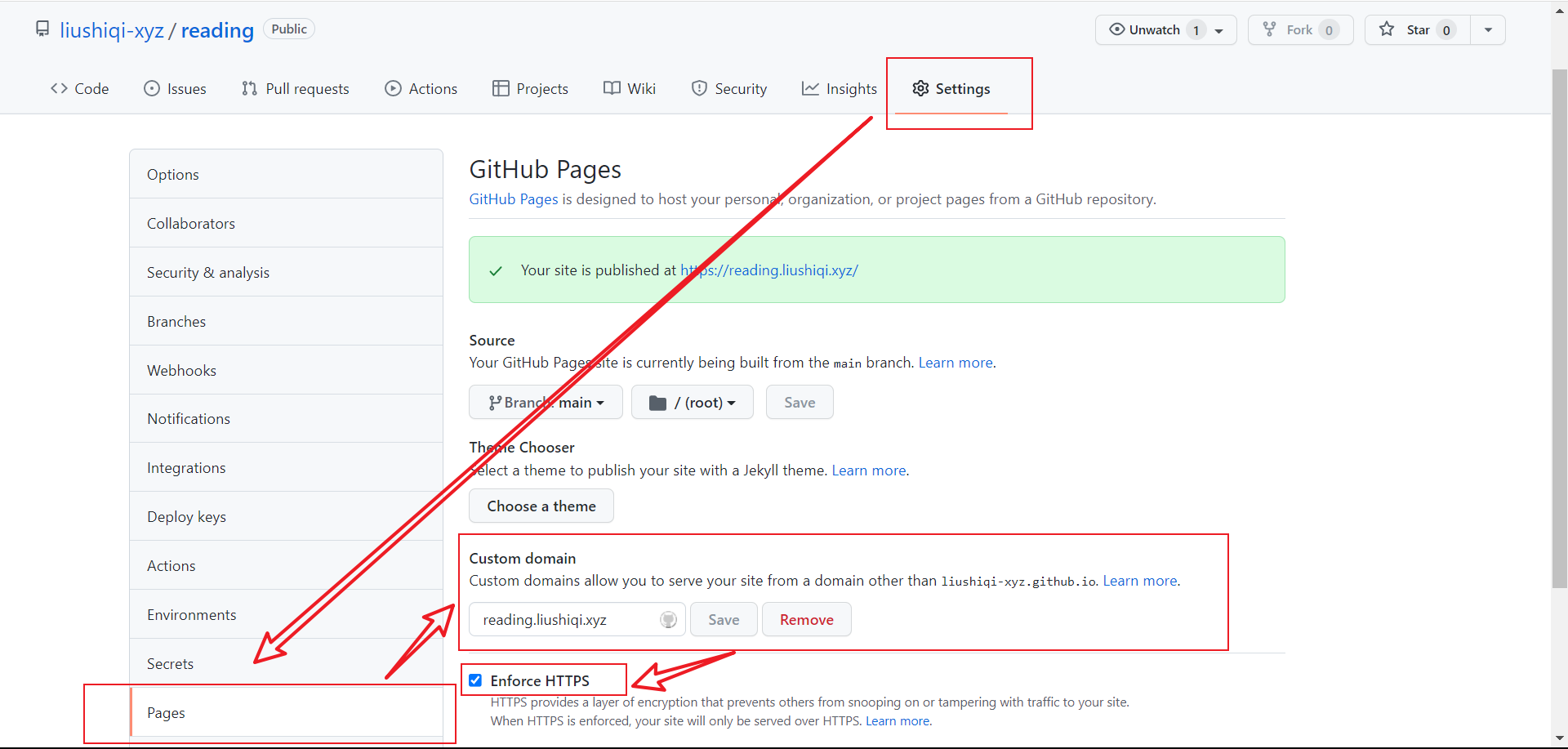
3.控制台➜外观➜设置外观➜高级设置➜左侧边栏导航,将“推荐阅读文章”一行中的link值改为新的域名。
例:
{"name":"推荐阅读文章","feather":"file-text","link":"https://reading.liushiqi.xyz"}
?2022年01月11日
- 考虑到安全性和稳定性,放弃使用公共图床服务,通过EasyImages在自己服务器上搭建了个人图床:images.liushiqi.xyz
?2021年07月21日
- 左侧边栏中的“推荐阅读文章”栏目主题由Geek更换为Maupassant。
具体更换过程及主题美化在日后文章中详述。
?2021年07月14日
- 左侧边栏增加“我的学习日记”栏目。
经过我四次申诉,微博终于把我之前用来写学习日记的账号解封了。本来想的是在“在想什么呀?”里面添加“我的学习日记”RSS,这样的话简洁直观,结果不知什么原因,我的这个悲催账号有问题,总是搞不定RSS,遂放弃。选择直接在左侧边栏增加一个栏目。
控制台➜外观➜设置外观➜高级设置➜左侧边栏导航,新增一行相关配置代码。
例:
{"name":"我的学习日记","feather":"sunset","link":"https://weibo.com/u/7437717876"}
?2021年07月12日
- 在左侧边栏中的“在想什么呀?”栏目里添加“我的微博”和“我的推特”RSS。
控制台➜外观➜设置外观➜时光机配置➜RSS动态内容配置,添加两行相关配置代码。
例:
{"id":"weibo","name":"我的微博","url":"https://cors-anywhere.herokuapp.com/https://rsshub.rssforever.com/weibo/user/7633771043","img":"https://z3.ax1x.com/2021/07/12/Wi0Lj0.png"},
{"id":"twitter","name":"我的推特","url":"https://cors-anywhere.herokuapp.com/https://rsshub.rssforever.com/twitter/user/liushiqi_xyz","img":"https://z3.ax1x.com/2021/07/12/Wi0XuV.png"}
- 将左侧边栏中的“推荐阅读文章”栏目由Notion页面改为Github+Hexo页面。
1.搭建一个Github+Hexo博客。详细搭建教程日后出一篇文章介绍,此不赘述。
2.控制台➜外观➜设置外观➜高级设置➜左侧边栏导航,将“推荐阅读文章”一行中的link值改为搭建的Github+Hexo博客地址。
例:
{"name":"推荐阅读文章","feather":"file-text","link":"https://liushiqi-xyz.github.io"}
?2021年07月11日
- 由于Notion中文社区网站(notion.cx)关站,将联系方式中的“Notion中文社区”一项删去。
控制台➜外观➜设置外观➜时光机配置➜时光机联系方式配置,将相应联系方式一行删除。
- 由于微博无缘无故封我用来写学习日记的账号,且申诉无果,无奈换了个新号,将联系方式中的“Weibo”一项的昵称和地址更换为新的微博账号昵称和地址。
控制台➜外观➜设置外观➜时光机配置➜时光机联系方式配置,将Weibo一行中的value值改为新的微博账号昵称,link值改为新的微博账号地址。
例:
{"name":"Weibo","img":"https://s1.ax1x.com/2020/09/10/wGT176.png","value":"寻宝的柳十七","link":"https://weibo.com/u/7633771043"}
?2021年06月05日
- 更换了一个性价比更高的服务器。
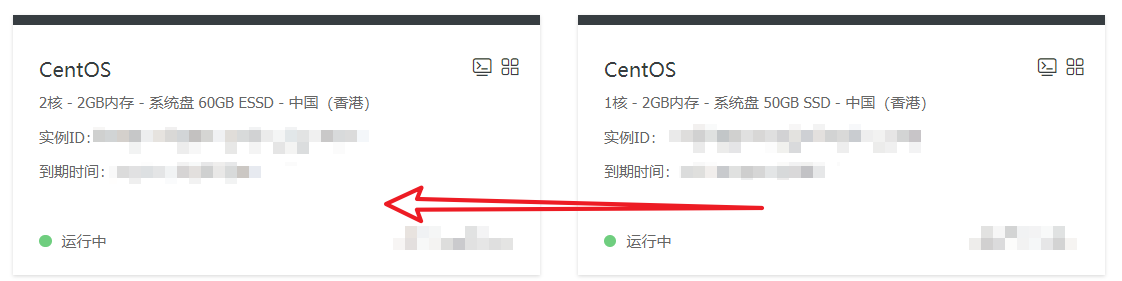
1.自然是购买新的服务器。
2.使用Xshell通过SSH协议连接新服务器,并安装宝塔面板。此处详细的步骤可见Macro的教程。需要注意的是,轻量应用服务器放行8888端口是在服务器列表➜新服务器➜服务器安全设置➜防火墙里添加一个自定义类型的TCP协议的端口范围为8888的规则。
3.登录新宝塔,在面板设置里自定义【别名】、【面板端口】(更改之后去第二步防火墙规则里把8888修改为你自定义的端口)、【安全入口】、【面板用户】、【面板密码】并保存。
4.将旧服务器宝塔面板里左侧【网站】、【数据库】、【文件】里的东西打包下载并上传到新服务器的宝塔面板里的相应位置。在【网站】里SSL证书那里重新部署一次Let's Encrypt。
5.去cloudflare的【DNS】里,添加新的记录,删掉旧的记录。
6.去服务器列表➜新服务器➜站点设置里绑定域名,不用解析。
7.去新宝塔面板的【网站】里,在站点右侧设置里的【伪静态】里选择【typecho】并保存。
8.大功告成。
?2021年04月17日
- 更换博客全局字体为思源宋体。
1.首先找一个你自己想要更换的字体,然后建议把你的字体文件(如果不是woff格式)转换为woff格式的字体文件。
2.将woff字体文件重命名为siyuan。
3.在网站根目录文件里找到/usr/themes/handsome/assets/fonts并打开,在里面新建一个文件夹并命名为siyuan。将siyuan.woff上传至文件夹里。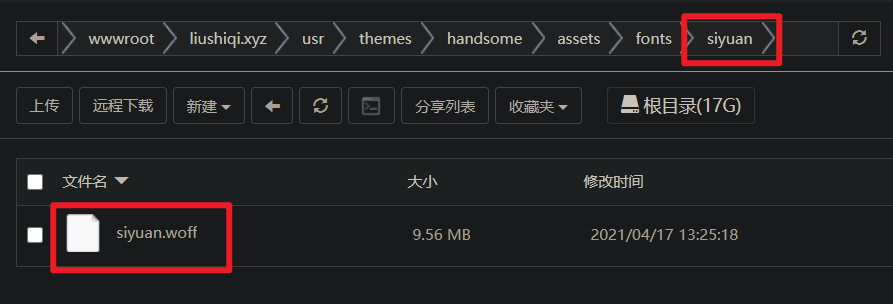
4.找到/usr/themes/handsome/assets/css/features/font.min.css文件并打开。直接将代码改掉即可,我的修改如下,模仿即可: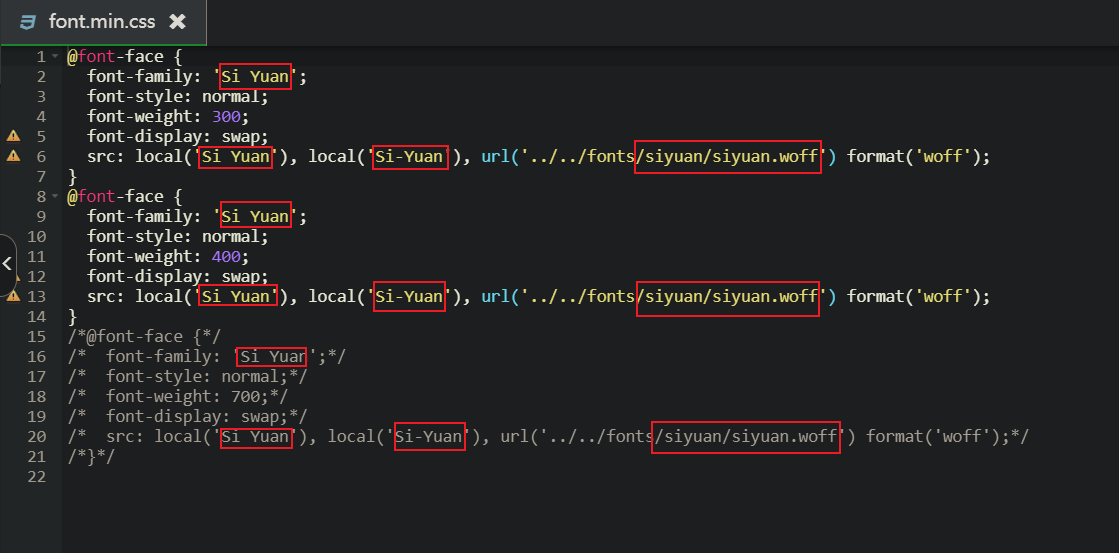
5.找到/usr/themes/handsome/assets/css/handsome.min.css文件并打开,直接搜索body{font-family找到所在位置,原本为:font-family: "Source Sans Pro","Hiragino Sans GB","Microsoft Yahei",SimSun,Helvetica,Arial,Sans-serif,monospace;,直接整个替换成为font-family: "Si Yuan";即可。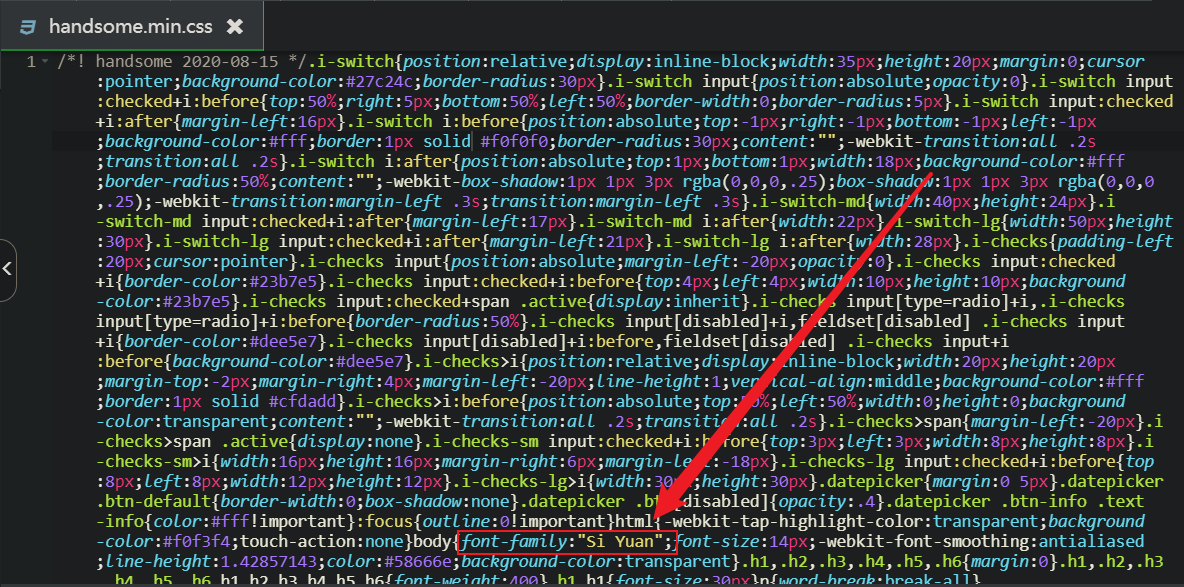
6.大功告成。
?2021年04月13日
- 首页右侧增加访客地球。
今天逛到一个博客,感觉那个访客地球很不错,于是就顺藤摸瓜找到了网站。
1.选了一个RevolverMaps Standard GL,个性化了一下,然后复制代码。
2.控制台➜外观➜设置外观➜开发者设置➜全局右侧边栏广告位,把复制的代码粘贴上去,保存。
例:
<script type="text/javascript" src="//rf.revolvermaps.com/0/0/8.js?i=5nts6z2a22e&m=0c&c=ff0000&cr1=ffffff&f=calibri&l=33&cw=007eff&cb=ffffff" async="async"></script>
?2021年03月02日
- 联系方式中的“Email”一项中增加点击即调用默认邮箱应用直接@我发邮件。
控制台➜外观➜设置外观➜时光机配置➜时光机联系方式配置,将Email一行中的link值改为mailto:[email protected](即邮箱)。
例:
{"name":"Email","img":"https://s1.ax1x.com/2020/09/10/wGT8AK.png","value":"[email protected]","link":"mailto:[email protected]"}
- 联系方式中的“WeChat”一项中增加点击即跳转到微信二维码页面。
控制台➜外观➜设置外观➜时光机配置➜时光机联系方式配置,将WeChat一行中的link值改为微信二维码图片的图片URL链接。
例:
{"name":"WeChat","img":"https://s1.ax1x.com/2020/09/10/wGTl0x.png","value":"liushiqi_xyz","link":"https://ftp.bmp.ovh/imgs/2021/03/ba5402cdf2787a2f.jpg"}
?之前落下的有空就随缘补充……
[...]柳十七的建站日志 [...]